Hogyan lehet letiltani az alkalmazások automatikus frissítését az androidban?
Nehézségi szint: kezdőknek. Az Android operációs rendszer nagyon kényelmes funkciója a telepített szoftver automatikus frissítése. Ez a szolgáltatás megfosztja a felhasználót a program új verzióinak manuális felügyeletéhez és a Google Play katalógusból való letöltéshez. Bizonyos esetekben azonban az operációs rendszer ilyen beavatkozó gondozása csak zavaró lehet. Ezért hasznos tudni, hogyan lehet letiltani az automatikus szoftverfrissítési szolgáltatást, és mely esetben kell elvégezni.
Az Android felhasználók elkezdhetik azt gondolni, hogy ha az operációs rendszer valamilyen műveletet hajt végre számukra, akkor ez csak csodálatos, és semmit sem szabad megváltoztatni. Ez azonban nem teljesen igaz. Íme néhány ok, amiért le kell tiltania az automatikus frissítéseket.
- Az alkalmazások háttérképének letöltése és telepítése, különösen a gyenge eszközökön, jelentős erőforrásokat vehet igénybe a programok futtatásában. Nem ritka olyan helyzet, amikor sürgősen válaszolni kell egy levélre vagy hívásra, de a rendszer szégyentelenül fékez, vagy akár fel is függeszti a "nehéz" alkalmazás frissítését.
- Szeretné tudni, hogy az új verziók milyen új fejlesztők. Néha az új hasznos funkciók csak akkor maradnak visszavonhatatlanok, mert a felhasználó nem nézett a programváltozások történetére.
- Minden program legfrissebb verziója rosszabb, mint a tiéd. A kézi üzemmód lehetővé teszi, hogy csak a kívánt alkalmazásokat frissítse, nem pedig azokat, amelyeket a rendszer szükségesnek ítél.
Tehát ha úgy dönt, hogy az alkalmazásokat kézi üzemmódban szeretné frissíteni, kövesse az alábbi lépéseket.
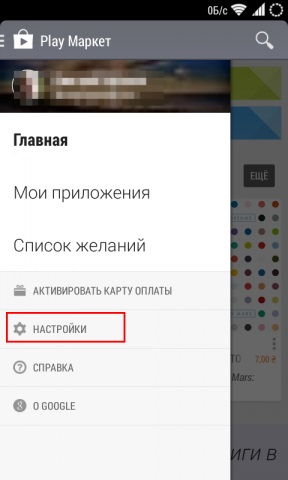
Nyissa meg a Play Áruház alkalmazást. A képernyő bal széléről csúsztatva húzza ki a menüt, és válassza a "Beállítások" lehetőséget. Először is győződjön meg róla, hogy az "Értesítések" opció be van jelölve, amely lehetővé teszi, hogy üzeneteket kapjon a programok új verzióinak kiadásáról. Ez a funkció akkor is működik, ha az automatikus frissítés le van tiltva.
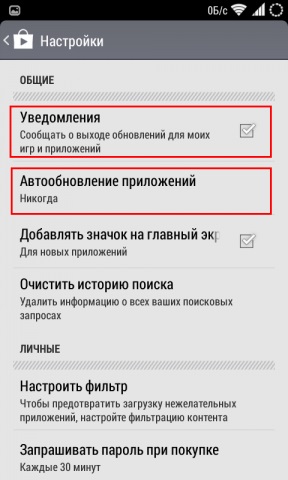
A beállítások ablakban érdekli az "Automatikus frissítés alkalmazások" opció. Három lehetséges jelentése van.
- Soha. Válassza ezt a lehetőséget, ha teljesen letiltja az automatikus letöltést és a programok új verzióinak telepítését.
- Mindig. Az automatikus frissítés a hálózathoz való bármilyen kapcsolat esetén történik. Nyilvánvaló, hogy a fizetett díjak tulajdonosainak el kell kerülniük ezt a lehetőséget.
- Csak Wi-Fi-n keresztül. A programok letöltése csak akkor lehetséges, ha rendelkezésre áll Wi-Fi kapcsolat.
A frissítések teljes kikapcsolása mellett kiválaszthatja az adott alkalmazással kapcsolatos értesítéseket is. Ehhez válassza a "Csak Wi-Fi" opciót, majd nyissa meg azt a programot, amely érdekli Önt a Play Áruházban. Nyomja meg a menügombot, és megjelenik egy eszköztipp, amelyben ki kell választani az "Automatikus frissítés" opciót.
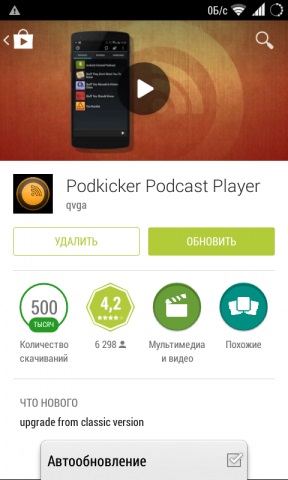
Végezetül meg kell jegyezni, hogy nincs egyetlen jog, és mindkét frissítési módszer (automatikus és kézi) élethez való joga van. Ha mindent meg akar tartani, és szeretné tudni az alkalmazások összes új funkcióját, akkor kézzel kell frissíteni. Ha úgy érzi, hogy nincs idő, és bízik a fejlesztőkben, akkor bízza ezt a műveletet az automatizálással.
Anyagok a témában:

Starbit,
És van egy kínai nyelvű oktatás! A normális személy számára nehéz megérteni, hogy hol van a kezdet és hol van a csúcs, nem csak az, hogy mit olvas!
Ne szidjon az ilyen cikkekről. Kezdőknek írnak. By the way, így egy új közönség vonzza a webhelyet.
Szüksége van ilyen szarra, hogy bizonyos alkalmazások kivételként kiválthatók, a többi pedig egyedül nőni fog
Hmm. Automatikus frissítésemet korábban letiltották, de az alkalmazás még mindig frissül, hogyan értelmezheti és magyarázhatja meg?
sisanutic,
Számomra bekapcsolt állapotban frissítem, 3 g-os frissítésekből húz, általában egy varázslat ((=
sisanutic,
A tűzfal nem, nem hallotta?
Jobb lenne megmondani, hogyan tilthatja le egy adott alkalmazás frissítését, így nem frissül az "Összes frissítése" gombra kattintva. Az előző piacon dolgozott, itt lehetetlen beállítani. Kapcsolja be az automatikus frissítést, majd távolítsa el az "automatikus frissítés" jelölőnégyzetet egy adott alkalmazásból, tiltsa le az általános automatikus frissítést. Korábban ez a módszer működött, mozh, aki ismeri a másikat?
